word文档将文字倒置的教程
时间:2023-08-04 10:07:29作者:极光下载站人气:519
word软件是在很早之前就开始出现的一款文字处理软件,为用户带来了许多专业且强大的文字处理功能,例如用户可以在文档页面上设置文字字体之间的间距、段落的特殊格式或是页面的大小方向等,很好的满足了用户的编辑需求,当用户在编辑文档文件时,想要调整输入的文字方向,例如有用户想要将输入的文字倒置,却不知道怎么来操作实现,其实
用户可以在页面上找到插入文本框选项,接着在文本框中输入文字并设置旋转文本框即可实现文字的倒置,详细的操作过程是怎样的呢,接下来就让小编来向大家分享一下word文档将文字倒置的方法教程吧,希望用户在看了小编的教程后,能够从中获取到有用的经验。
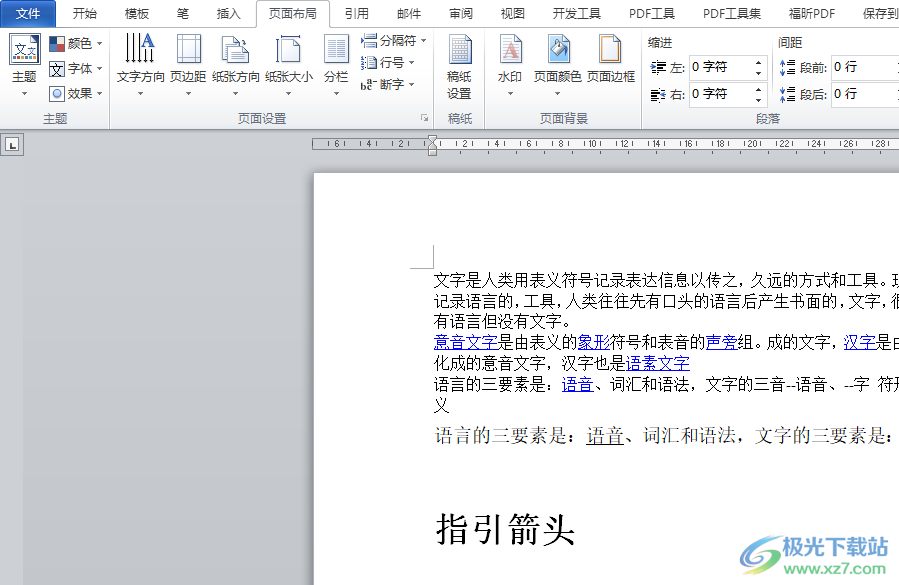
方法步骤
1.用户在电脑桌面上打开word软件,并来到文档文件的编辑页面上
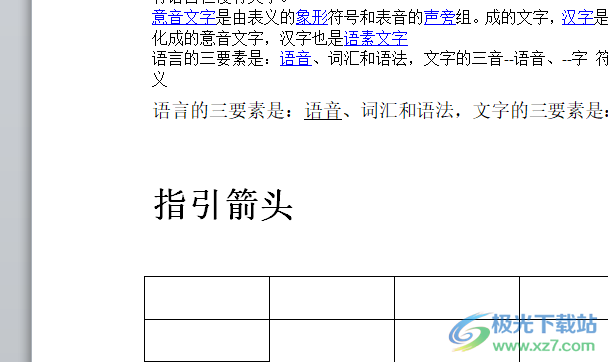
2.接着在页面上方的菜单栏中点击插入选项,将会切换得到相关的选项卡,用户选择其中的文本框
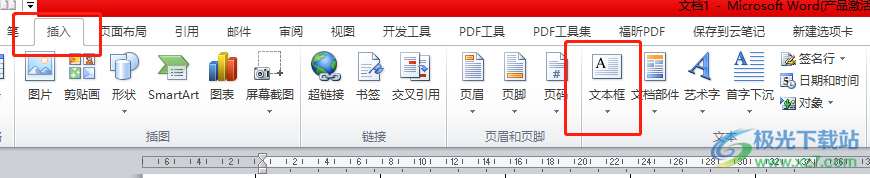
3.这时在弹出来的下拉选项卡中,用户选择其中的简单文本框样式
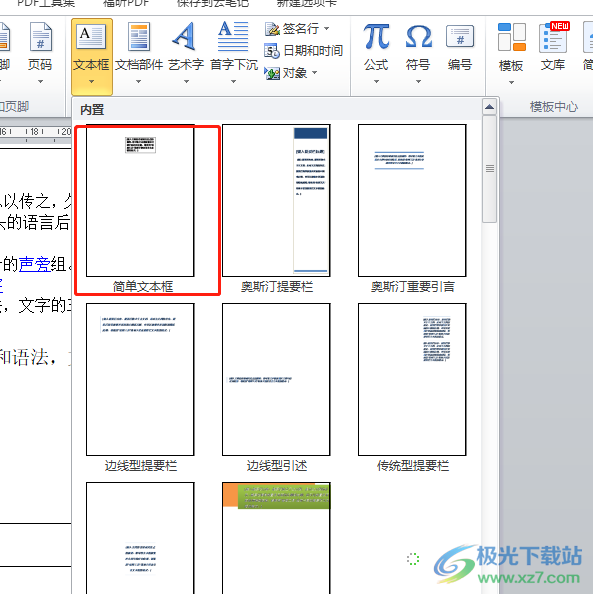
4.然后在页面上成功插入文本框并输入文本信息,如图所示
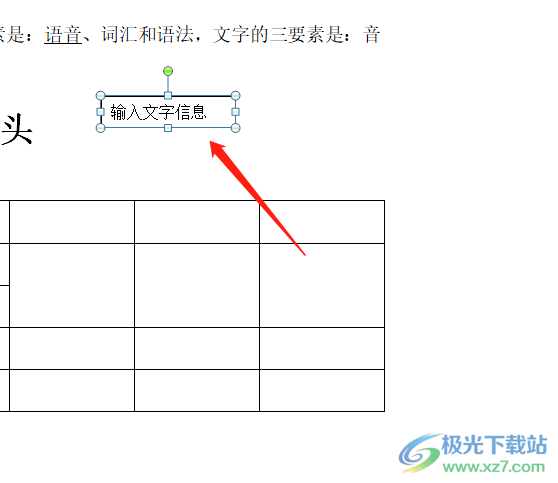
5.接着用户在文本框上方可以看到显示出来的绿色圆点,用户点击圆点即可实现文本框的旋转
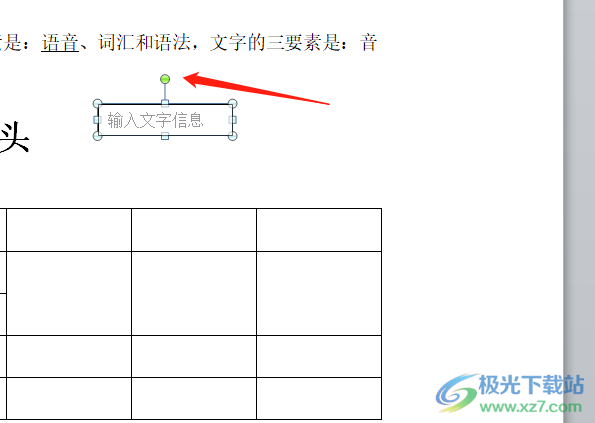
6.此时用户将其旋转180度后,即可实现文字的倒置效果了
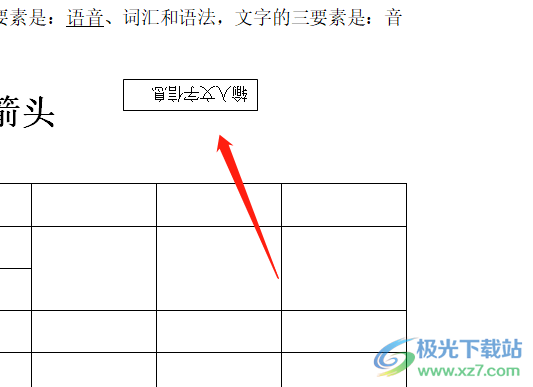
以上就是小编对用户提出问题整理出来的方法步骤,用户从中知道了大致的操作过程为点击插入——文本框——简单文本框——输入文字信息——旋转这几步,方法是很简单的,因此有需要的用户可以跟着小编的教程操作起来,希望用户能够喜欢

大小:60.68 MB版本:1.1.2.0环境:WinAll, WinXP, Win7
- 进入下载
相关推荐
相关下载
热门阅览
- 1百度网盘分享密码暴力破解方法,怎么破解百度网盘加密链接
- 2keyshot6破解安装步骤-keyshot6破解安装教程
- 3apktool手机版使用教程-apktool使用方法
- 4mac版steam怎么设置中文 steam mac版设置中文教程
- 5抖音推荐怎么设置页面?抖音推荐界面重新设置教程
- 6电脑怎么开启VT 如何开启VT的详细教程!
- 7掌上英雄联盟怎么注销账号?掌上英雄联盟怎么退出登录
- 8rar文件怎么打开?如何打开rar格式文件
- 9掌上wegame怎么查别人战绩?掌上wegame怎么看别人英雄联盟战绩
- 10qq邮箱格式怎么写?qq邮箱格式是什么样的以及注册英文邮箱的方法
- 11怎么安装会声会影x7?会声会影x7安装教程
- 12Word文档中轻松实现两行对齐?word文档两行文字怎么对齐?
网友评论